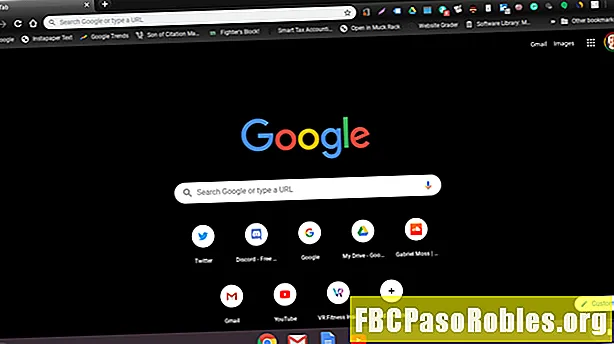Sadržaj
- Za praćenje koristite alate temeljene na operateru ili ugrađenu aplikaciju Cellular za iPhone
- Kako provjeriti upotrebu podataka putem vašeg mobilnog operatera
- Kako provjeriti upotrebu podataka na svom telefonu
- Kako spremiti podatke kada ste blizu svoje granice
Za praćenje koristite alate temeljene na operateru ili ugrađenu aplikaciju Cellular za iPhone
Super je imati neograničen mobilni podatkovni plan, ali grozno je ako to ne učinite i brzo dostižete ograničenje podataka. Zaštitite propusnost svoje ćelije podataka provjeravanjem mjesečnog napretka kod mobilnog operatera ili pomoću ugrađenih alata za upotrebu podataka na vašem iPhoneu.

Upute u ovom članku odnose se na iOS 9 do iOS 13.
Kako provjeriti upotrebu podataka putem vašeg mobilnog operatera
Većina operatora uključuje alat - bilo mobilnu aplikaciju ili portal vašeg mrežnog računa - za prikaz upotrebe u trenutnom razdoblju naplate.
Također, nekoliko pružatelja usluga nudi kod koji je specifičan za uređaj, a koji prikazuje vašu dosadašnju upotrebu podataka putem aplikacije telefona ili brojačara:
- AT & T: Nazovite #PODACI# da biste primili tekstualnu poruku s trenutnom uporabom.
- Sprint: Nazovite *4 i slijedite izbornike.
- Ravni razgovor: Tekst upotreba do 611611 da biste dobili odgovor s trenutnom upotrebom.
- T-Mobile: Nazovite #932#.
- Verizon: Nazovite #podaci.
Kako provjeriti upotrebu podataka na svom telefonu
Vaš iPhone nudi ugrađeni alat za praćenje korištenja podataka, ali ima ograničenja. Da biste pronašli alat, otvorite postavke aplikaciju i dodirnite ćelijski, Zaslon otkriva vašu trenutnu upotrebu u odnosu na vašu aloturu.
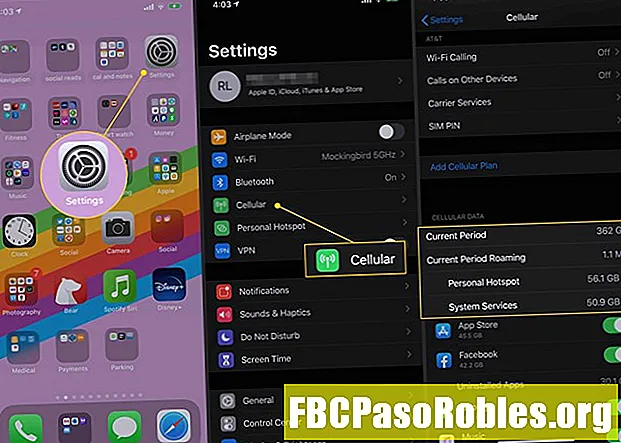
Različiti dobavljači komuniciraju s ovom aplikacijom na različite načine. Na primjer, T-Mobile sinkronizira razdoblja naplate, tako da bi stope upotrebe trebale manje ili više odgovarati. Drugi se dobavljači možda neće sinkronizirati - stoga se trenutačno razdoblje zabilježeno u aplikaciji ne podudara s ciklusom naplate.
Kako spremiti podatke kada ste blizu svoje granice
Većina prijevoznika šalje upozorenje kada se približite ograničenju podataka. Pokušajte jednu ili više strategija za smanjenje upotrebe mobilnih podataka:
- Onemogući mobilne podatke putem aplikacije: IPhone kontrolira koje aplikacije mogu upotrebljavati podatke, a koje rade samo kad je telefon spojen na Wi-Fi. Onemogućite aplikacije za mršavljenje podataka tako da otvorite postavke > ćelijski i u Stanični podaci , prebacite preklopku na isključeno / bijelo da biste aplikacije ograničili.
- Onemogući sve mobilne podatke: Također možete onemogućiti sve mobilne podatke, zadržavajući svoju sposobnost korištenja telefona i slanja i primanja tekstova postavke > ćelijski i pomaknite Stanični podaci preklopnik na isključeno / bijelo.
- Onemogući pomoć Wi-Fi-ja: Ova značajka iOS 9 i noviji automatski prelazi na mobilne podatke kada Wi-Fi ne radi dobro. Lijepa je to značajka, ali koristi i podatke. Isključite ga postavke > ćelijski, Pomaknite se na dno i pomaknite strelicu Wi-Fi Assist preklopnik na isključeno / bijelo.
- Onemogući automatsko preuzimanje: Ako posjedujete nekoliko iOS uređaja, možda ste postavili da automatski preuzimaju nove aplikacije i medije na sve uređaje kada ih preuzmete na jedan. Odlično je sinkronizirati uređaje, ali može pojesti mobilne podatke. Ograničite ova preuzimanja na Wi-Fi sustavu u postavke > iTunes i App Store, Pomaknite se Koristite mobilne podatke preklopnik na isključeno / bijelo.
- Ograniči pozadinsko osvježavanje aplikacije na Wi-Fi: Pozadina aplikacije Refresh ažurira aplikacije čak i kada ih ne upotrebljavate kako bi imali najnovije podatke sljedeći put kada ih otvorite. Prisilite da se ta ažuriranja događaju samo putem Wi-Fi-ja samo ako idite na postavke > Općenito > Osvježi aplikaciju u pozadini.
Ako se redovno borite protiv ograničenja podataka, prijeđite na plan koji nudi više podataka. To biste trebali moći napraviti iz bilo koje od aplikacija ili mrežnih računa navedenih u ovom članku.